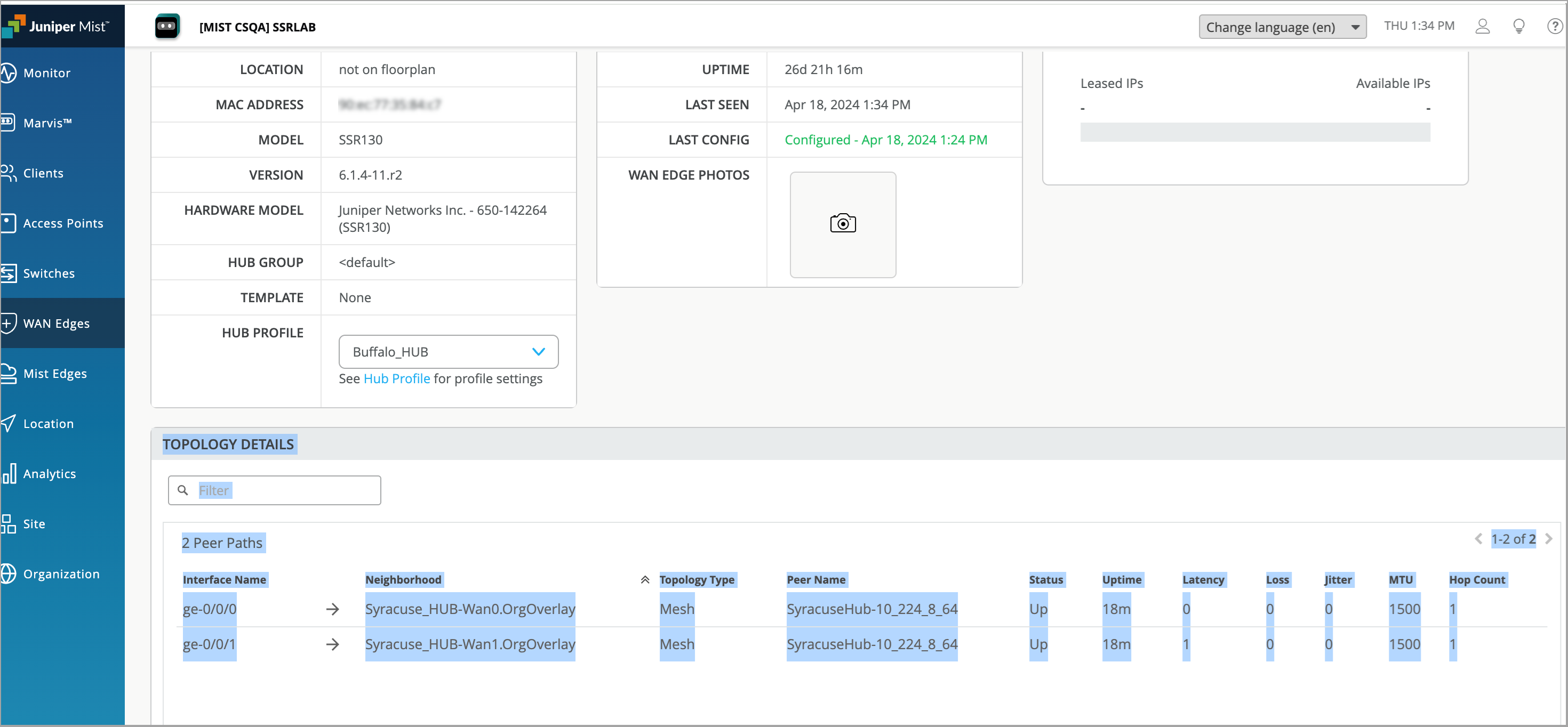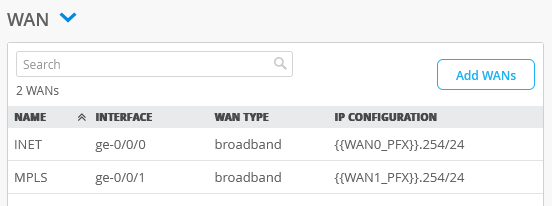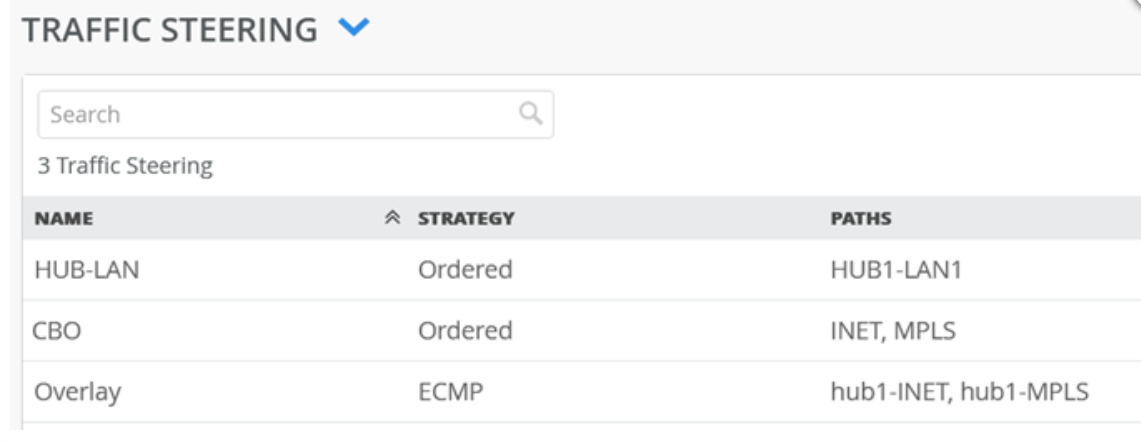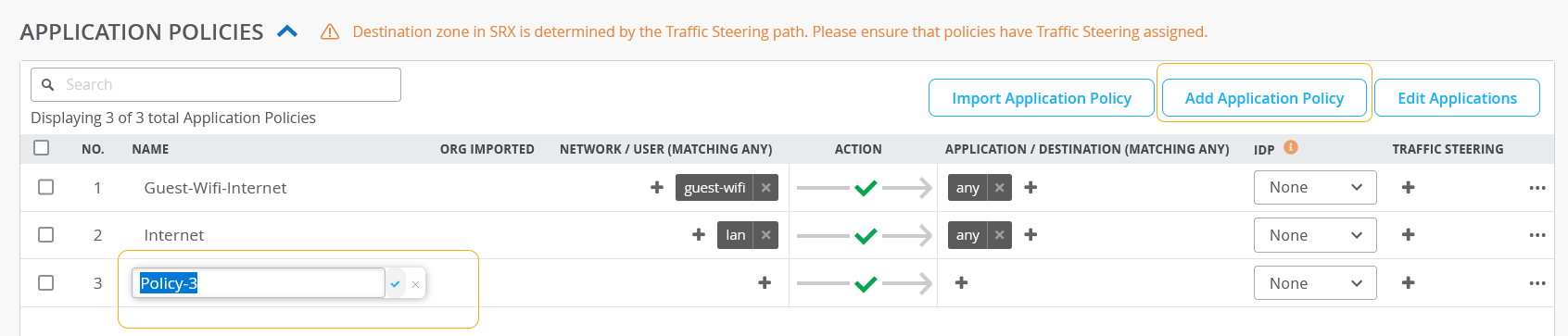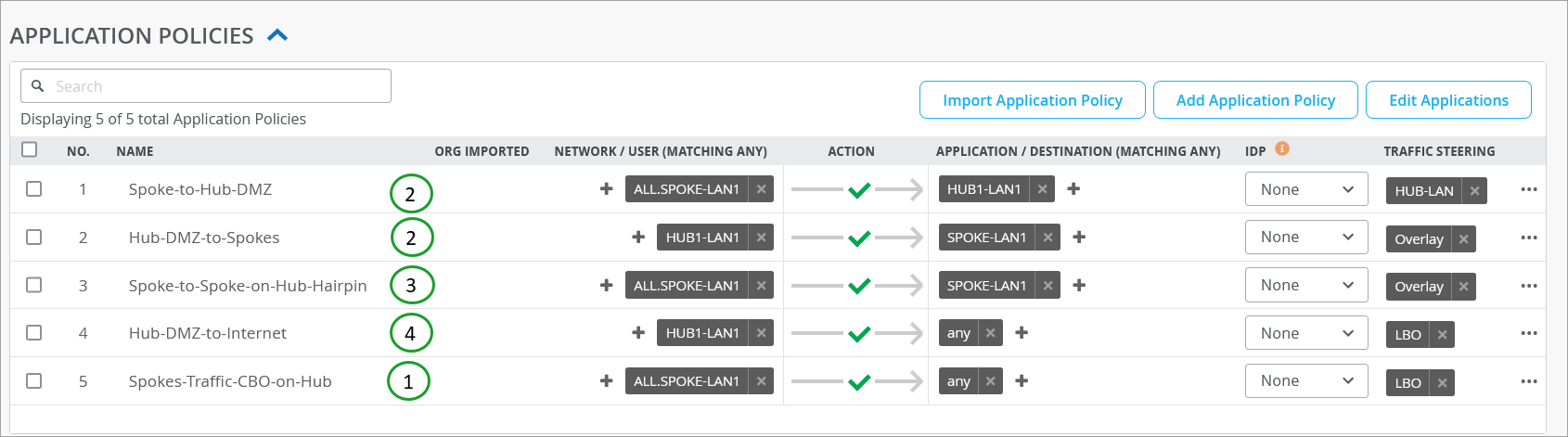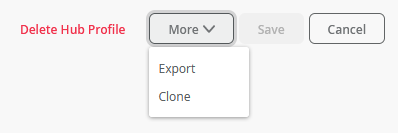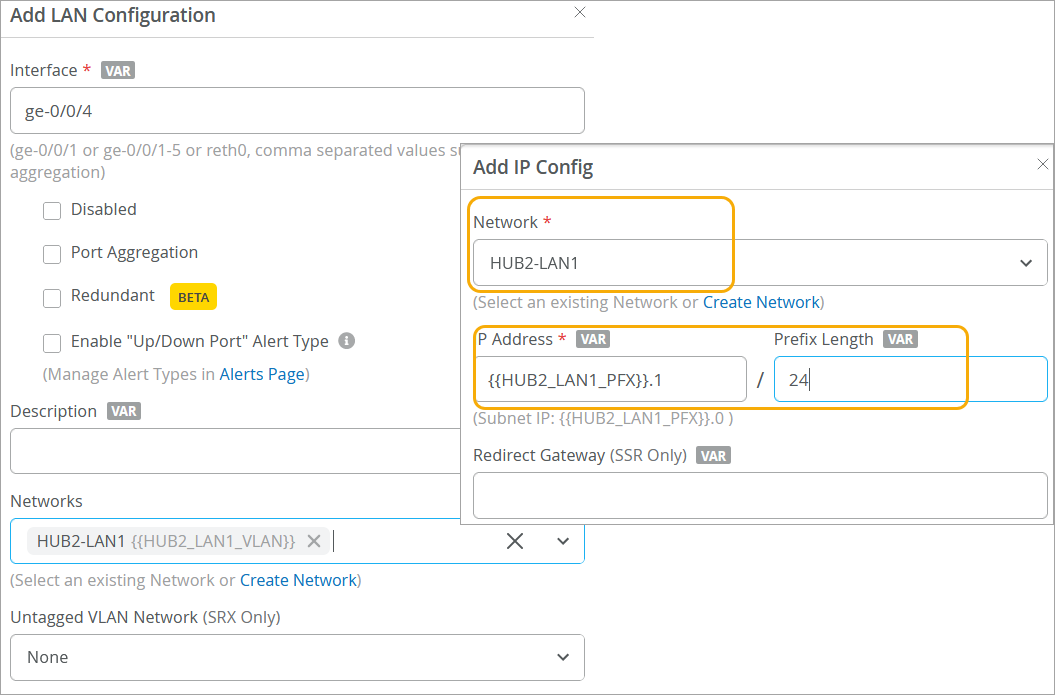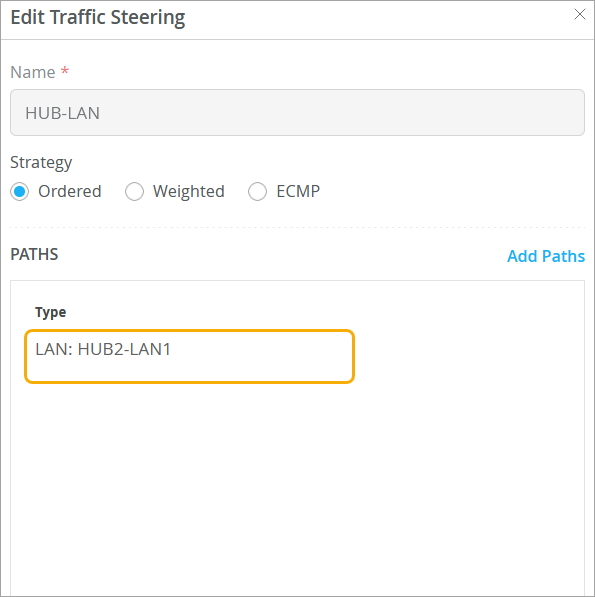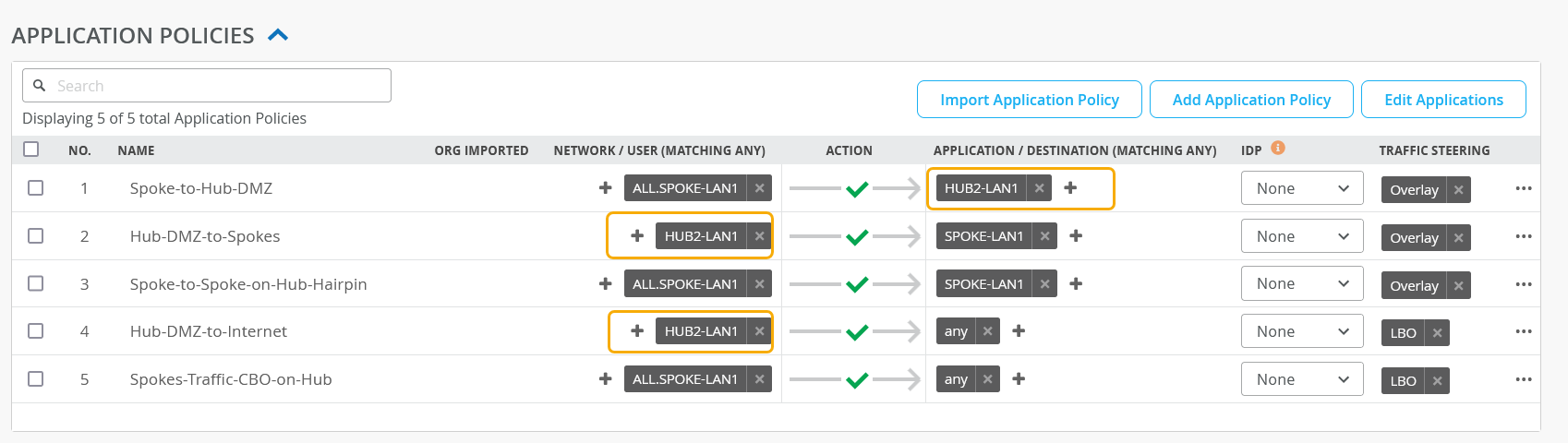为 SRX 系列防火墙配置中枢配置文件
瞻博网络 Mist™ 云拓扑中的每个集线器设备都必须有自己的配置文件。集线器配置文件是在瞻博网络 WAN 保证中创建叠加层并为该叠加层上的每个 WAN 链路分配路径的便捷方式。
中心配置文件和 WAN 边缘模板之间的区别在于,你将中心配置文件应用于中心站点上的单个设备。WAN 边缘模板绑定到具有多个设备的分支站点,并通过跨多个站点的相同模板进行绑定。每个中心 WAN 接口都会为辐射创建一个叠加端点。分支 WAN 接口映射相应的中心 WAN 接口,从而定义拓扑。中心配置文件推动覆盖网络上路径的添加和删除。
当您为瞻博网络® SRX 系列防火墙创建中心配置文件时,Mist 云会自动生成并安装 SSL 证书。它还会设置 WAN 上行链路探测以进行故障转移检测。
在此任务中,您将创建一个中心配置文件,然后克隆该配置文件,以在瞻博网络 Mist 云门户中创建第二个中心配置文件。
配置中心配置文件
集线器配置文件由与特定集线器设备关联的属性集组成。集线器配置文件包括名称、LAN、WAN、流量引导、应用程序策略和路由选项。您可以将中心配置文件分配给中心设备,在将中心配置文件加载到站点后,分配给站点的设备将选取该中心配置文件的属性。
要配置中心配置文件,请执行以下操作:
将 WAN 接口添加到中枢配置文件
为中心配置文件创建 WAN 接口。WAN 接口成为跨 SD-WAN 的连接。中心配置文件会自动为每个 WAN 接口创建叠加端点。请注意,在叠加中心端点中,您可以向分支(分支)介绍中心端点。
要将 WAN 接口添加到中枢配置文件,请执行以下操作:
将 LAN 接口添加到集线器配置文件
LAN 接口的集线器端将集线器设备连接到 LAN 网段。
要将 LAN 接口添加到集线器配置文件,请执行以下操作:
配置流量引导策略
在流量转向中,您可以定义应用程序流量遍历网络的不同路径。您在流量转向中配置的路径决定了目标区域。对于任何流量转向策略,您都需要定义要遍历的流量路径以及利用这些路径的策略。战略包括:
- 已订购 — 从指定路径开始,并在需要时故障转移到备份路径
- 加权 - 根据加权偏差(由您输入的成本确定)在链路之间分配流量
- 等价多路径 — 在多条路径之间均衡负载均衡流量
将集线器配置文件应用于设备时,流量引导策略将确定叠加网络、WAN 和 LAN 接口、策略顺序以及等价多路径 (ECMP) 的使用。该策略还确定接口或接口组合如何交互以引导流量。
要配置流量引导策略,请执行以下操作:
配置应用程序策略
在应用程序策略中,您可以定义哪些网络和用户可以访问哪些应用程序,以及根据哪个流量转向策略。网络/用户中的设置确定源区域。应用程序和流量引导路径设置确定目标区域。此外,您还可以分配策略操作 — 允许或拒绝以允许或阻止流量。Mist 按照您在门户中列出的顺序评估和应用应用程序策略。您可以使用向上箭头和向下箭头更改策略的顺序。
图 4 显示了此任务中的不同流量方向要求。该图描述了企业 VPN 设置的基本初始流量模型(未显示第三分支设备和第二中心设备)。
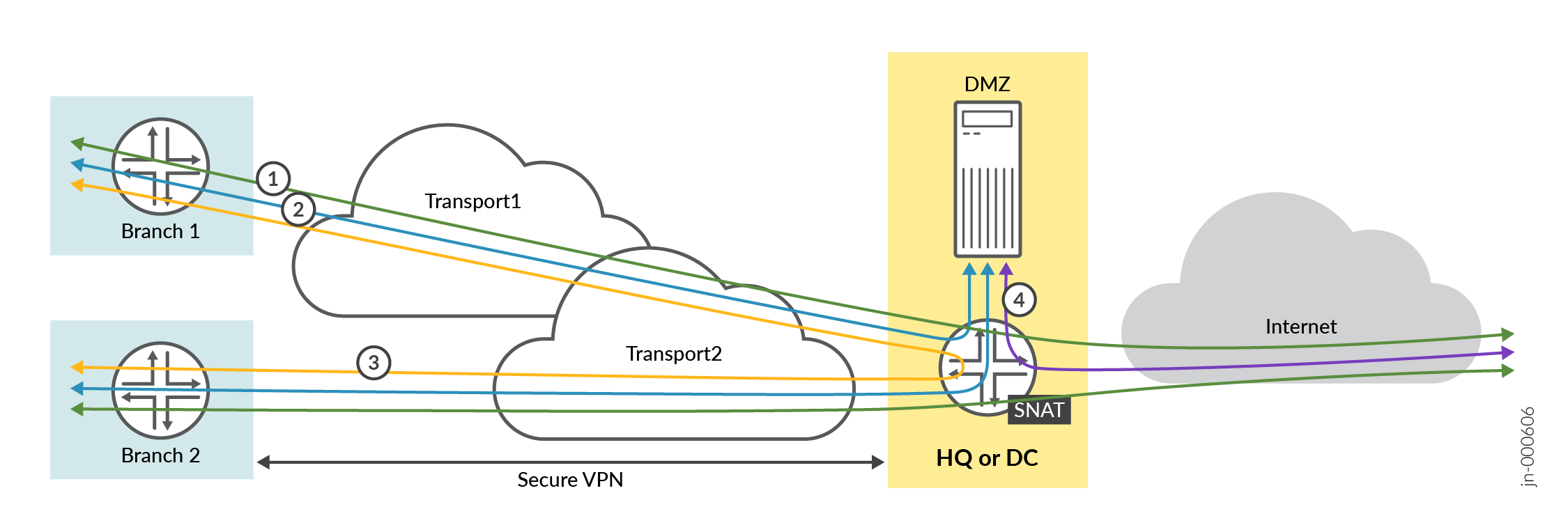
在此任务中,您将创建以下应用程序规则以允许流量:
-
规则 1 — 允许来自分支站点的流量到达中心站点(以及连接到中心设备的 DMZ 中的服务器)。
-
规则 2 — 允许来自连接到中心的 DMZ 中的服务器的流量到达分支设备。
-
规则 3 — 允许来自分支设备的流量通过中心设备到达分支设备发夹
-
规则 4 — 允许从集线器设备到互联网的互联网绑定流量(本地分支)。在此规则中,将目标定义为 IP 地址为 0.0.0.0/0 的“任意”。流量使用应用 SNAT 的 WAN 底层网络接口到达互联网上的 IP 地址,作为本地分支。
-
注意:
避免创建具有相同目标名称和 IP 地址 0.0.0.0/0 的规则。如果需要,请使用 IP 地址 0.0.0.0/0 创建具有不同名称的目标。
-
从分支设备直接传输到互联网(不通过中心设备)。在此规则中,将目标定义为 IP 地址为 0.0.0.0/0 的“任意”。流量使用应用 SNAT 的 WAN 底层网络接口到达互联网上的 IP 地址,作为本地分支。此方法在中心为所有分支设备实现中央分线。
要配置应用程序策略:
通过克隆现有中心配置文件来创建第二个中心配置文件
集线器设备在整个网络中都是唯一的。您必须为每个集线器设备创建一个单独的配置文件。瞻博网络 Mist™ 使您能够通过克隆现有配置文件并在需要时应用修改来创建集线器配置文件。
要通过克隆现有中心配置文件来创建第二个中心配置文件,请执行以下操作:
集线器到集线器叠加
通过集线器到集线器叠加功能,可以在两个集线器设备之间形成对等路径。您可以将中心到中心的叠加路径用作源自站点的数据中心流量的首选路由。此外,在涉及中心到辐射型连接的情况下,这些中心到中心覆盖网络可用作故障转移路径。
配置中心到中心叠加
要创建集线器到集线器叠加网络,一个集线器的 WAN 接口映射到另一个集线器的 WAN 接口,从而形成叠加层并指定流量路径。
集线器到集线器覆盖可以在两个集线器设备上利用不同的 WAN 接口。在两个集线器上的相同 WAN 接口之间形成叠加并非强制性要求。
假设您有两个集线器,即集线器设备 A 和集线器设备 B,并且您希望在它们之间建立叠加层。
集线器设备 A 配备了两个 WAN 接口:WAN-1-A 和 WAN-2-A。您必须将这些 WAN 接口与中枢设备 B 的 WAN 接口(WAN-1-B 和 WAN-2-B)配对,并将其标记为中枢端点。
同样,对于集线器设备 B:
它具有两个 WAN 接口:WAN-1-B 和 WAN-2-B。这些接口应链接到中心设备 A(WAN-1-A 和 WAN-2-A)的 WAN 接口,以完成作为中心终结点的设置。
使用以下步骤创建中心终结点:
- 在瞻博网络 Mist 门户上,选择 WAN Edge 并单击中心设备。确保选择的集线器设备必须是集线器拓扑的一部分。
图 12:集线器拓扑
 中的集线器设备
中的集线器设备
- 在“ WAN 边缘> Device-Name ”页上,转到“属性”部分,然后向下滚动到“Hub 配置文件”。
- 单击中心配置文件链接以打开 中心配置文件 页面。
- 向下滚动到 WAN 部分,然后单击要用于叠加的 WAN 接口。
- 在 编辑 WAN 配置 窗口中,向下滚动到 中心到中心端点 ,然后单击 添加中心到枢纽端点 选项。
图 13:添加中心到中心端点
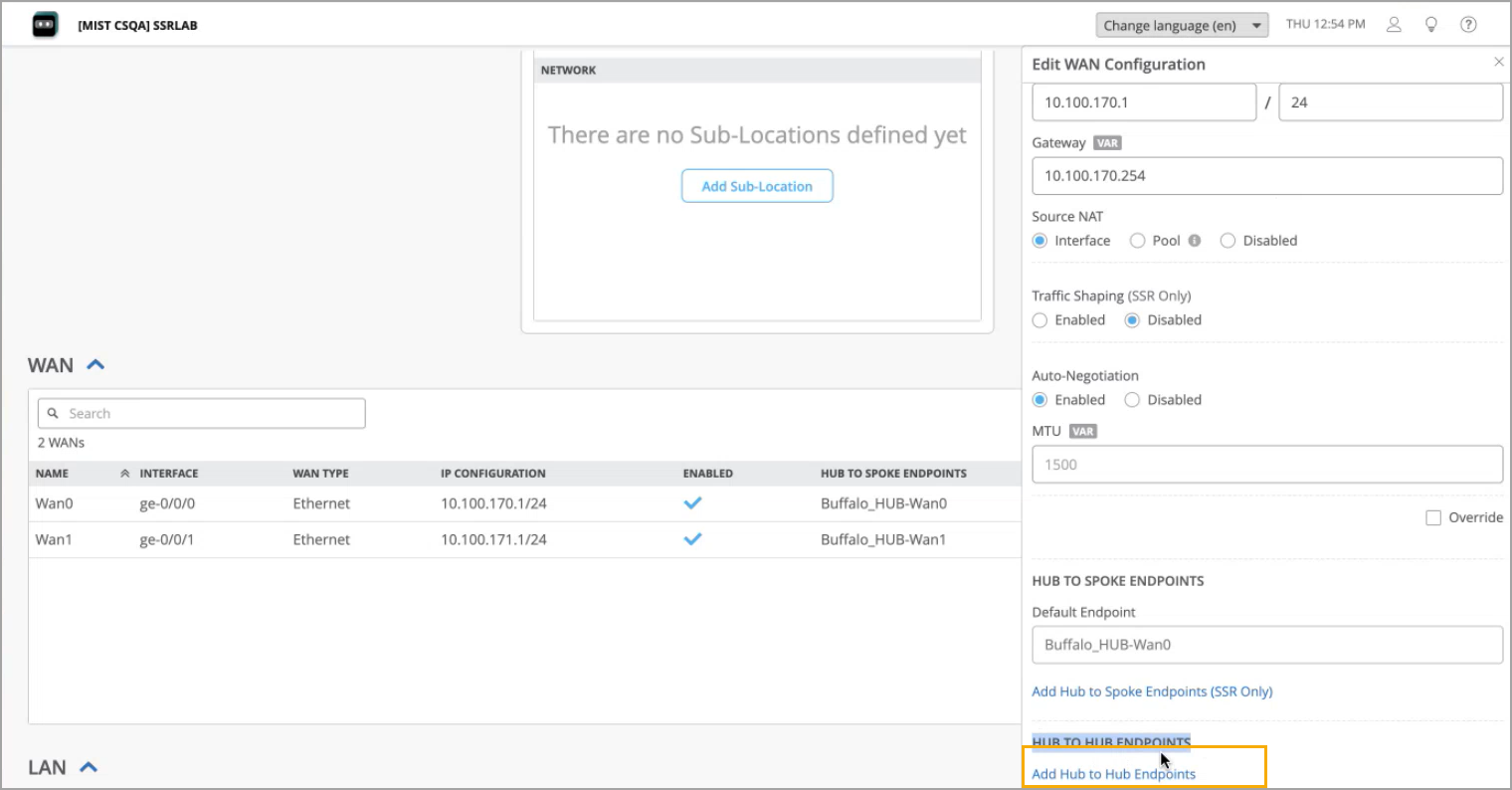
-
- 从下拉菜单中选择一个中枢端点点(WAN 接口)。选择其他集线器设备的 WAN 接口以建立叠加连接。
图 14:选择要叠加的
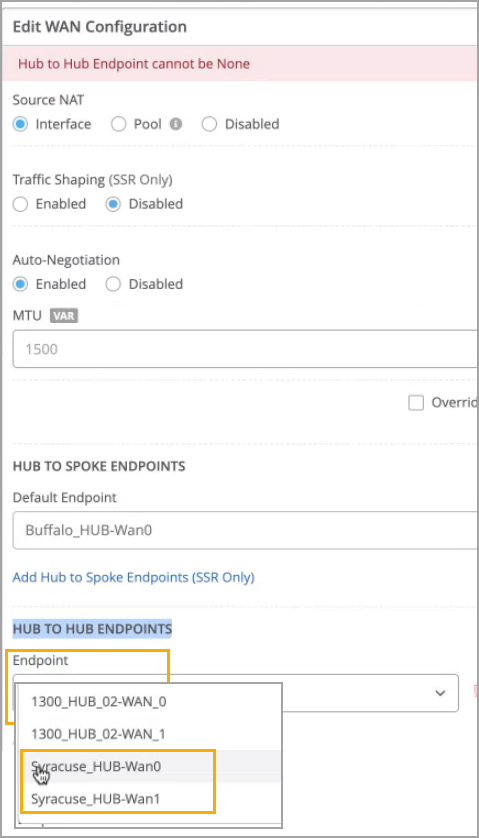 WAN 接口
WAN 接口
- 单击 保存。所选中心终结点将显示在 WAN 窗格中的“中心到中心终结点”列下。
- 从下拉菜单中选择一个中枢端点点(WAN 接口)。选择其他集线器设备的 WAN 接口以建立叠加连接。
- 选择另一个 WAN 接口,然后重复相同的过程以添加另一个端点。
- 现在,两个终结点都显示在 WAN 窗格中 的“中心到中心终结点 ”列下。
图 15:第一个集线器设备的
 已配置中心到中心端点
已配置中心到中心端点
- 单击 保存。
现在,让我们配置其他中心设备的 WAN 接口,以完成作为中心端点的设置。
- 在瞻博网络 Mist 门户上,选择 WAN Edge 并单击中心设备。这是您之前选择用于建立叠加网络的 WAN 接口的中心设备。
- 在“ WAN 边缘> Device-Name ”页上,转到“属性”部分,然后向下滚动到“Hub 配置文件”。
- 单击中心配置文件链接以打开 中心配置文件 页面。
- 向下滚动到 WAN 部分,然后单击要用于叠加的 WAN 接口。
- 在 编辑 WAN 配置 窗口中,向下滚动到 中心到中心端点 ,然后单击 添加中心到枢纽端点 选项。
-
- 从下拉菜单中选择一个中心端点点。选择在上一过程中配置的同一中心设备的 WAN 接口
- 单击 保存。所选中心终结点将显示在 WAN 窗格中的“中心到中心终结点”列下。
- 选择另一个 WAN 接口,然后重复相同的过程以添加另一个端点。
- 现在,两个终结点都显示在 WAN 窗格中的“中心”中枢终结点列下。
图 16:第二个集线器设备的
 已配置集线器到集线器终结点
已配置集线器到集线器终结点
- 单击 保存。
验证
在瞻博网络 Mist 门户上,您可以通过检查 WAN 边缘设备的拓扑来验证已建立的中枢到中枢叠加:
在“WAN 边缘”页上, “拓扑 ”列显示 “中心/网格”。
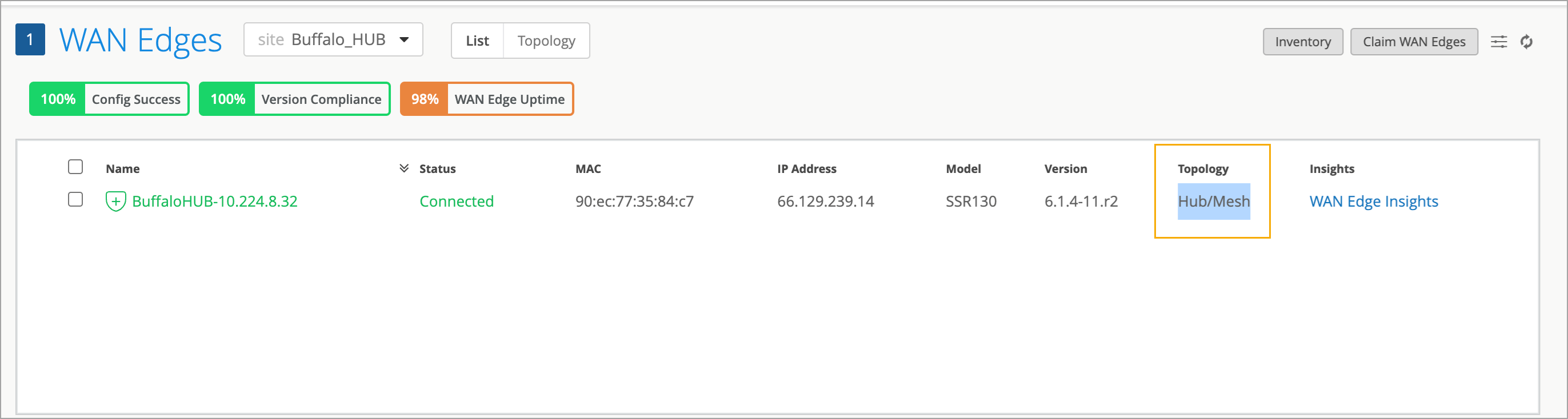 的拓扑
的拓扑